解决微星笔记本电脑触摸板手势功能失效的问题微星(msi)是一家知名的电脑硬件制造商,其笔记本电脑系列备受消费者青睐然而,有时候用户可能会遇到触摸板手势功能失效的问题,这给使用体验带来了不便本文将介绍几种解决这一问题的方法,让您可以轻松恢复触摸板的正常使用。
方法一:检查驱动程序第一步,按下windows键和x键,在弹出的菜单中选择"设备管理器"在设备管理器中,找到并展开"鼠标和其他指针设备"选项第二步,找到您的微星笔记本电脑的触摸板驱动程序,右键点击该驱动程序,选择"更新驱动程序"。
系统会自动搜索并安装最新的驱动程序

第三步,完成驱动程序的更新后,重新启动笔记本电脑。尝试使用触摸板手势功能,看是否能正常工作。
鸿菇导航网www.ahgghg.com
方法二:调整触摸板设置有时候,触摸板手势功能失效可能是由于设置问题引起的。您可以按照以下步骤进行调整:

第一步,按下windows键和i键,打开"设置"菜单在"设置"菜单中,选择"设备"第二步,选择"触摸板"选项在"触摸板"选项中,确保"启用触摸板"的开关是打开状态第三步,滚动页面找到"更多触摸板设置"在"更多触摸板设置"中,您可以自定义各种触摸板手势功能的操作方式。
确保所需的手势功能已经启用第四步,点击"应用"按钮并重启笔记本电脑尝试使用触摸板手势功能,看是否能恢复正常方法三:重置触摸板驱动如果以上方法仍然无法解决问题,您可以尝试重置触摸板驱动:第一步,按下windows键和x键,在弹出的菜单中选择"设备管理器"。
在设备管理器中,找到并展开"鼠标和其他指针设备"选项第二步,找到您的微星笔记本电脑的触摸板驱动程序,右键点击该驱动程序,选择"卸载设备"第三步,确认卸载设备后,重新启动笔记本电脑操作系统会自动重新安装触摸板驱动程序。
第四步,完成驱动程序的安装后,再次重启笔记本电脑尝试使用触摸板手势功能,看是否能够正常工作希望以上方法可以帮助您解决微星笔记本电脑触摸板手势功能失效的问题如果问题仍然存在,请联系微星客服寻求进一步的帮助。
注:在进行任何驱动程序更新或重置过程时,请确保您已经备份好重要的数据,并注意保存所有打开的文档。
相关标签: